
[Imperdível] 4 maneiras fáceis de recuperar iMessages excluídas no Mac

As iMessages da Apple oferecem uma maneira conveniente de os usuários iOS se comunicarem. Mas perder iMessages é muito comum. Elas podem estar configuradas para serem excluídas automaticamente ou podem ser excluídas acidentalmente. Isso pode ser muito frustrante, mas não se preocupe, desde que os dados do seu iMessage não sejam sobrescritos, você ainda pode recuperá-los. Este é um guia sobre como recuperar iMessages excluídas no Mac . Seja usando um backup, outro dispositivo Apple ou uma ferramenta de software poderosa, você pode usar vários métodos para recuperar essas mensagens excluídas.
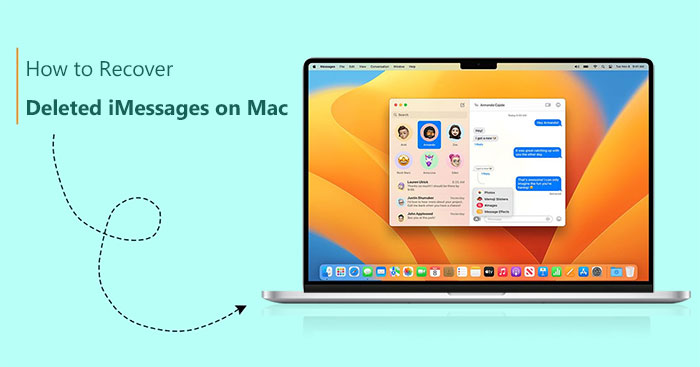
Para visualizar iMessages antigas no Mac , é essencial localizar o local de armazenamento das iMessages. Independentemente de você tê-las excluído ou não, um arquivo compactado retém o conteúdo da mensagem. Para explorar ou recuperar iMessages antigas no seu Mac sem nenhum custo, uma etapa preliminar envolve inspecionar o arquivo compactado. Veja como visualizar iMessages antigas no Mac :
Passo 1. Abra o aplicativo iMessage no seu Mac e navegue até "Preferências". Certifique-se de que a opção "Salvar histórico ao encerrar conversas" esteja ativada nas configurações "Geral". Essa configuração permite que você visualize as iMessages excluídas anteriormente.

Passo 2. Abra o Finder, vá até a barra de menus, selecione "Ir" e clique em "Ir para a pasta". Digite o caminho "~/Biblioteca/Mensagens" para localizar iMessages antigas no seu Mac .

Passo 3. Dentro da pasta, você encontrará o Arquivo, os Anexos e um arquivo chamado "chat.db". O Arquivo contém mensagens antigas, os Anexos incluem fotos e vídeos enviados ou recebidos, enquanto o arquivo "chat.db" abrange o histórico completo de todas as conversas ativas.
O iCloud serve como uma ferramenta poderosa para backup e sincronização de dados entre dispositivos. Se você está se perguntando como visualizar mensagens de texto no iCloud , esta página o guiará pelo processo passo a passo.
Depois de descobrir onde o iMessage está armazenado no Mac , como você pode recuperar iMessages excluídas no Mac ? Apresentaremos quatro maneiras nesta parte para ajudar você a resolver esse problema. Continue lendo para descobrir o método.
A Apple introduziu a pasta "Recentemente Excluídos" no app Mensagens, oferecendo uma rede de segurança para mensagens excluídas. Se você removeu sua mensagem nos últimos 30 dias, ela provavelmente está na pasta "Recentemente Excluídos". Veja como desfazer a exclusão de texto no Mac Book usando este recurso:
Passo 1. Acesse o aplicativo "Mensagens" no seu Mac navegando até "Finder" > "Aplicativos".
Passo 2. Na barra de menu da Apple, selecione "Exibir" > "Excluídos recentemente".

Passo 3. Localize a mensagem desejada na barra lateral esquerda e clique em "Recuperar". Confirme a ação clicando em "Recuperar Mensagem".

Se você usa o Time Mac Hine regularmente para fazer backup do seu Mac , há uma boa chance de que suas iMessages excluídas sejam restauráveis. Veja como recuperar mensagens de texto excluídas no Mac Book Air usando o Time Mac Hine:
Etapa 1. Saia de todas as contas do iMessage e feche o aplicativo Mensagens.
Passo 2. Mantenha pressionada a tecla "Opção" e escolha "Ir" > "Biblioteca" na barra de menu do Finder.
Etapa 3. Navegue até a seção Biblioteca e acesse a pasta Mensagens.
Passo 4. Na pasta de mensagens, identifique um arquivo chamado "chat.db" com uma data anterior à data de exclusão dos arquivos desejados.
Etapa 5. Escolha o arquivo identificado e inicie o processo de "Restaurar".

Um método alternativo para recuperar iMessages excluídas no seu Mac envolve o uso do iCloud . No entanto, é importante observar que essa abordagem de recuperação de dados só é eficaz se você tiver ativado o Mensagens no iCloud e habilitado o recurso de Backup do iCloud antes de as mensagens serem excluídas do seu iPhone ou Mac . Veja como encontrar mensagens antigas no Mac via iCloud:
Etapa 1. Vá para "Mensagens" > "Preferências" > "iMessage" > "Ativar Mensagens no iCloud" para garantir que as Mensagens no iCloud estejam ativadas.

Etapa 2. Saia do iMessage no seu Mac e feche o aplicativo.
Passo 3. Abra o Finder no seu computador. Navegue até o menu do Finder e selecione "Ir".
Passo 4. Localize sua biblioteca nas opções fornecidas. Identifique o arquivo [mensagens] em um backup do iCloud.
Passo 5. Acesse o conteúdo desta pasta de mensagens. Selecione a opção "Restaurar" para recuperar suas mensagens.
Como alternativa, se preferir uma abordagem on-line usando o iCloud, você pode fazer login na sua conta do iCloud e iniciar o processo de restauração de mensagens do iCloud .
Se você excluiu uma mensagem crucial do app Mensagens do seu Mac recentemente, é possível que outros dispositivos vinculados ao seu ID Apple, que estejam sincronizados, não tenham registrado essa alteração. Nesse caso, você ainda poderá localizar a mensagem nesses dispositivos.
Como o tempo é crucial nessa situação, a melhor opção é localizar a mensagem necessária no seu dispositivo e, em seguida, duplicá-la ou armazená-la localmente ou em um local alternativo. Posteriormente, você pode reenviá-la para o seu Mac .
Observação: é fundamental enfatizar que, ao perceber que excluiu acidentalmente uma mensagem no seu Mac , desative imediatamente o Wi-Fi e os dados móveis no seu iPhone ou iPad.
Coolmuster iPhone Data Recovery é um software desenvolvido para recuperar dados perdidos ou excluídos de iPhones/iPads. Este programa intuitivo permite que os usuários recuperem diversos tipos de arquivos, incluindo contatos, mensagens, fotos, vídeos e muito mais. Com Coolmuster iPhone Data Recovery , os usuários podem restaurar seus dados valiosos com praticidade, sem a necessidade de conhecimento técnico, proporcionando uma experiência de recuperação de dados tranquila e confiável para usuários de iPhone.
Principais características:
Veja como usar Coolmuster iPhone Data Recovery para recuperar suas mensagens:
01 Baixe e instale o software no seu computador. Em seguida, inicie-o na sua área de trabalho.
02 Conecte seu dispositivo iOS ao computador usando um cabo USB. Após a conexão, a interface será exibida conforme mostrado abaixo. Selecione os tipos de dados desejados na interface, aqui está a opção "Mensagens", e clique em "Iniciar Escaneamento" para prosseguir.

03 Assim que o programa concluir a verificação dos tipos de dados selecionados, você poderá visualizar detalhes completos na interface. Selecione os dados desejados para recuperação e clique no ícone "Recuperar para o Computador". Esta ação permite que você recupere mensagens de texto apagadas do iPhone para o computador.

Excluir iMessages acidentalmente no seu Mac pode ser uma experiência estressante, mas com os métodos mencionados acima, você pode recuperar iMessages excluídas no Mac com facilidade. Além disso, também apresentamos um software de recuperação de dados do iPhone - Coolmuster iPhone Data Recovery , para ajudar você a recuperar dados excluídos no seu iPhone/iPad. Ele suporta vários tipos de dados e, com apenas um clique, você pode recuperar dados excluídos do seu iPhone para o seu computador. Se você encontrar problemas semelhantes, talvez queira experimentar.
Artigos relacionados:
Como recuperar o histórico de chamadas excluídas no iPhone? [Passo a passo]
Como recuperar mensagens de texto excluídas no iPad?
Maneiras práticas de recuperar mensagens excluídas do Skype [3 métodos apresentados]





